Skype Kurumsal ile iletişim kurma
Skype Kurumsal kullanarak sohbet, sesli veya görüntülü çağrı ya da mesajlaşma aracılığıyla ekibinizle bağlantı kurun.
Kişi bulma veya ekleme
-
Kişiler sekmesindeki

-
Arama sonuçlarında, eklemek istediğiniz kişiye sağ tıklayıp Kişi Listesine Ekle’yi seçin.
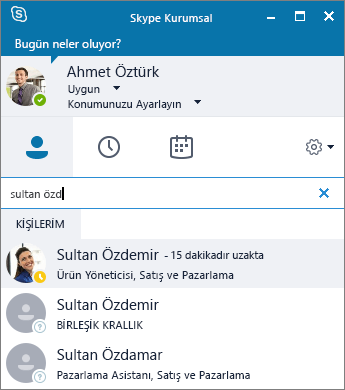
Konuşma başlatma
-
Kişiler sekmesinde

-
Anlık ileti gönder

-
İletinizi yazın.
-
Gönder’i


Sesli veya görüntülü çağrı başlatma
-
Kişiler sekmesinde

-
Çağrı yap



İletişim durumunuzu ayarlama
-
Adınızın altındaki durum okunu seçin.
-
Göstermek istediğiniz iletişim durumu göstergesini seçin.
-
Geri almak veya Skype Kurumsal uygulamasının durumunuzu otomatik olarak güncelleştirmesini sağlamak için Durumu Sıfırla’yı seçin.
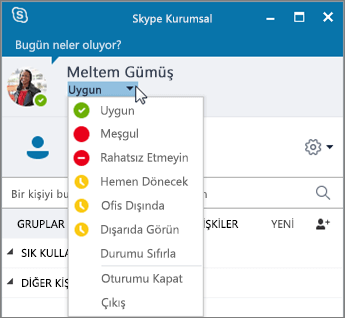
Konuşma geçmişinizi görme
-
Ana pencerede Konuşmalar sekmesini

-
Yanıtsız veya Çağrılar’ı seçerek listeyi daraltın.











